🌸 欢迎来到Python办公自动化专栏—Python处理办公问题,解放您的双手
🏳️🌈 博客主页:一晌小贪欢的博客主页
👍 该系列文章专栏:Python办公自动化专栏
文章作者技术和水平有限,如果文中出现错误,希望大家能指正🙏
❤️ 欢迎各位佬关注! ❤️
在上一篇我们已经安装好了最新的PostgreSQL,以及最方便的可视化工具,Navicat
如果错过的小伙伴,可以去上一篇查看:点我查看
今天我们来用Python连接一下PostgreSQL,然后准备一张测试表,导入PostgreSQL,在利用Python进行读取!
首先我们先创建一个数据库
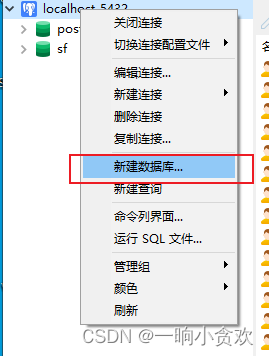
查看PostgreSQL的用户信息
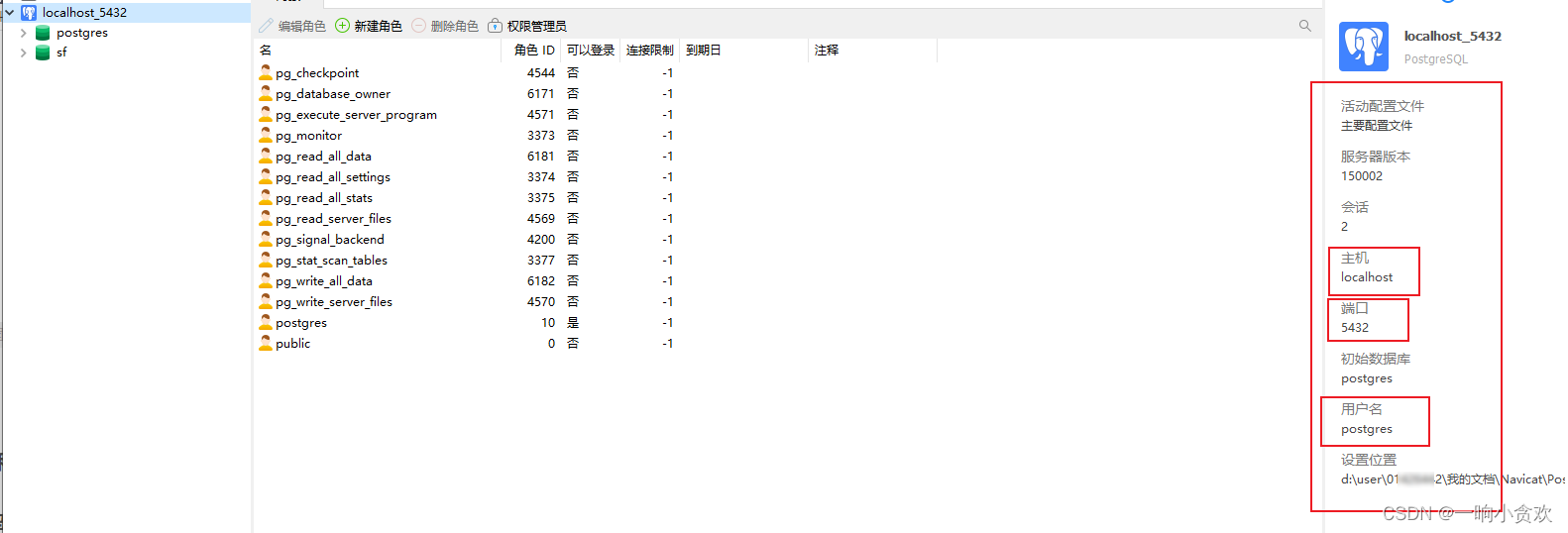
1、利用Python连接PostgreSQL
按照下图进行配置!
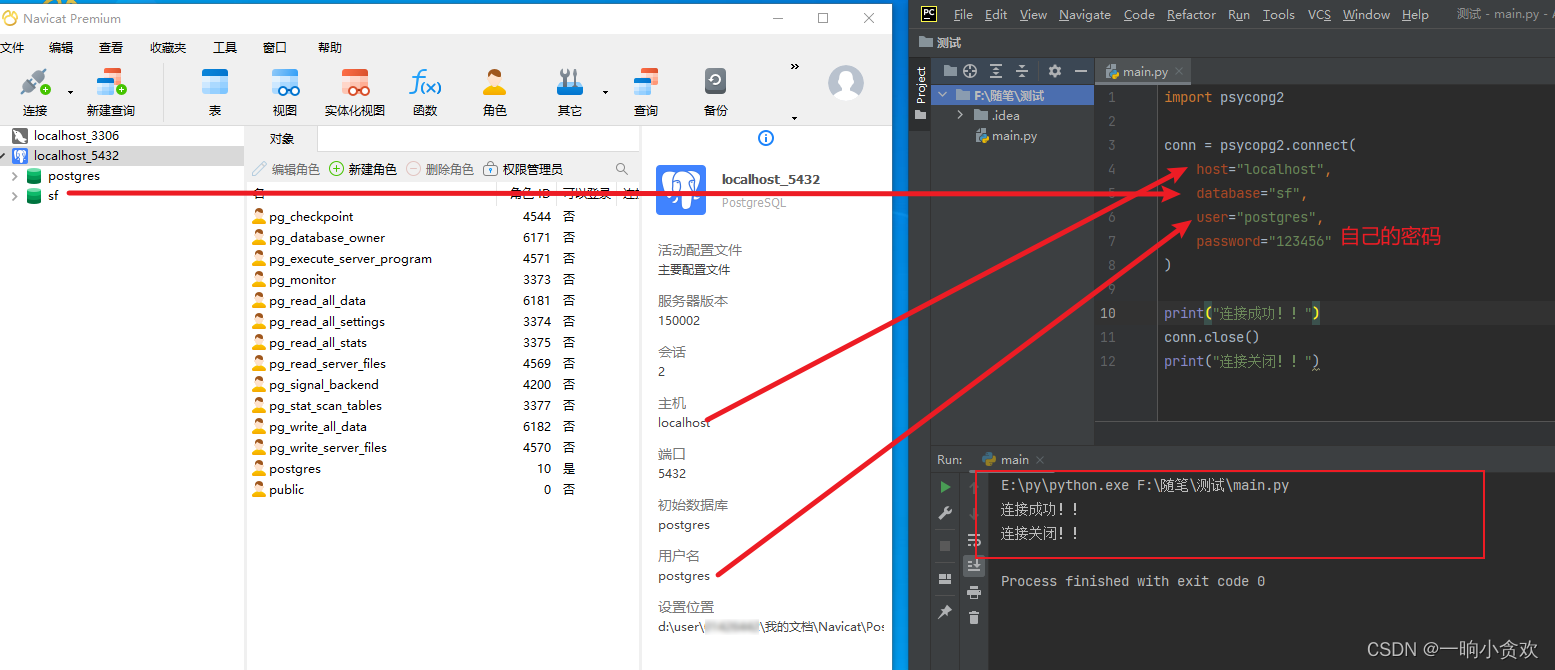
代码
安装库
pip install psycopg2
import psycopg2
conn = psycopg2.connect(
host="localhost",
database="自己的数据库名字",
user="自己用户名",
password="自己的密码"
)
print("连接成功!!")
conn.close()
print("连接关闭!!")
2、在桌面随便创建一个测试表
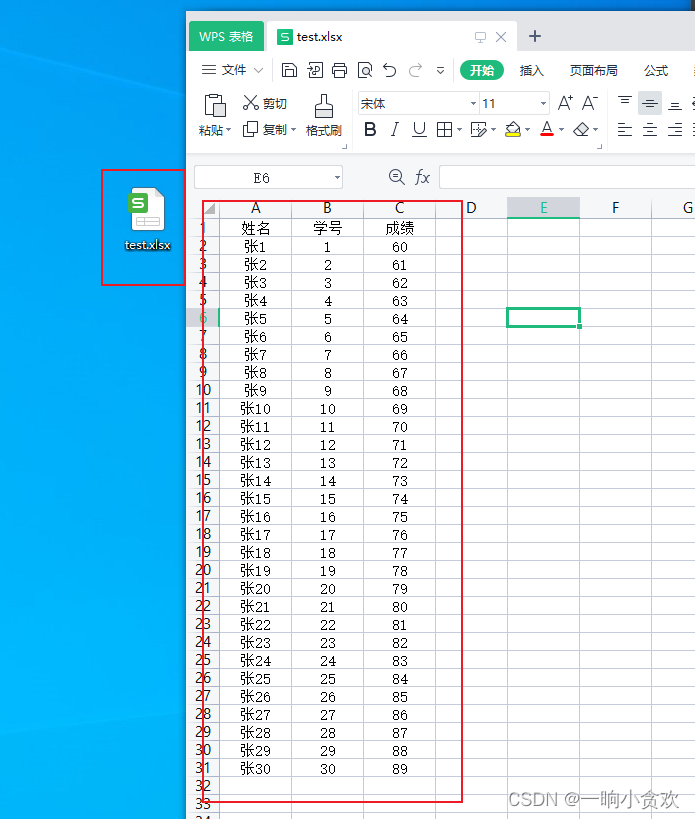
导入 PostgreSQL
点击导入
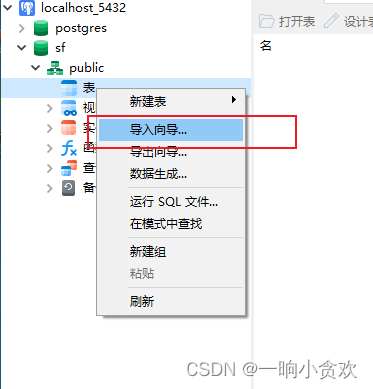
可以导入多种格式
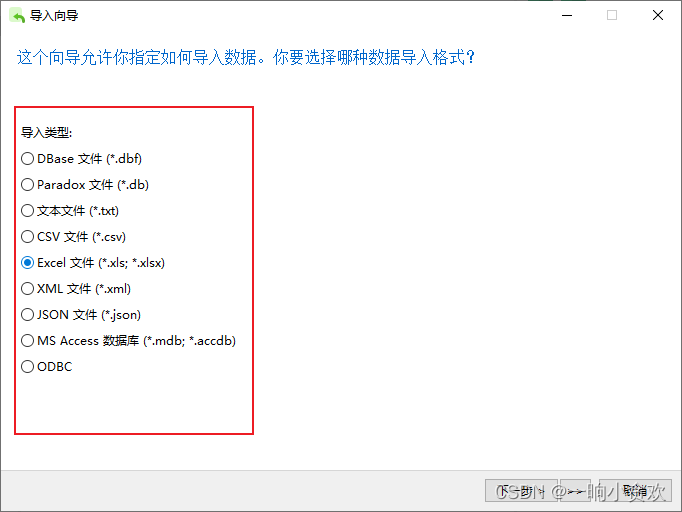
选择刚刚的测试表
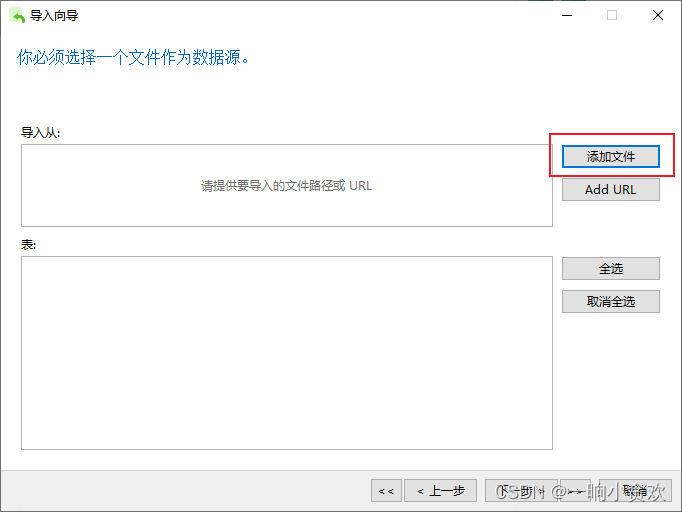

选择你要导入的sheetm,点击下一步
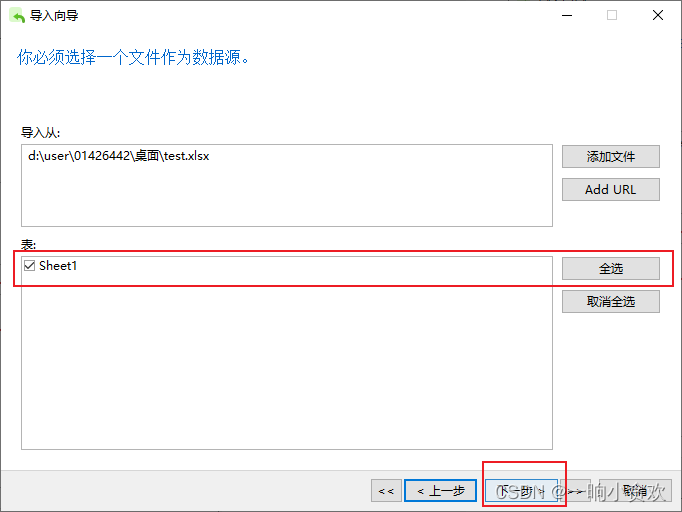
继续下一步
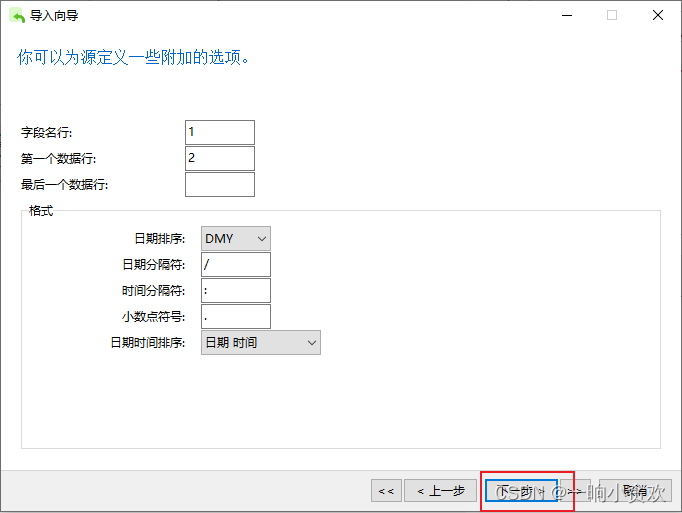
继续下一步
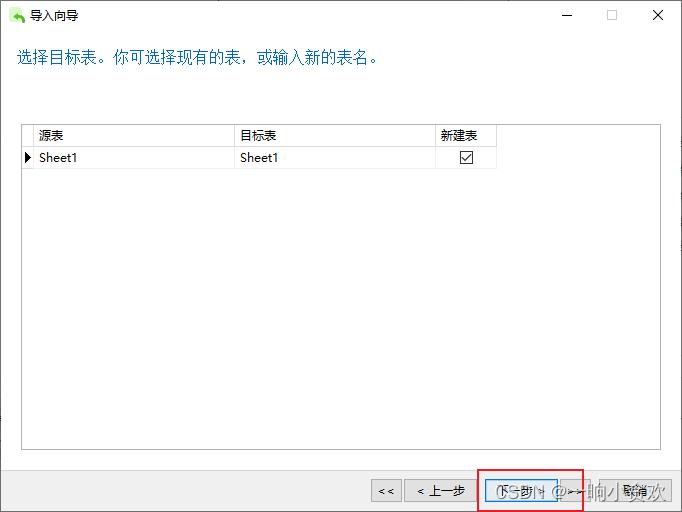
继续下一步
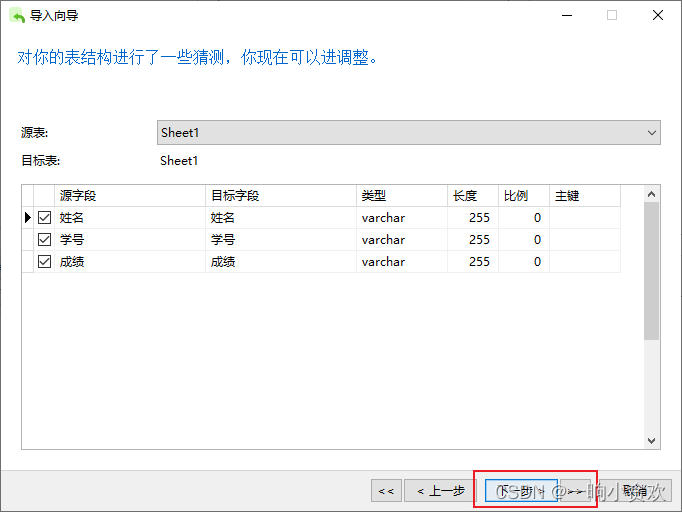
继续下一步
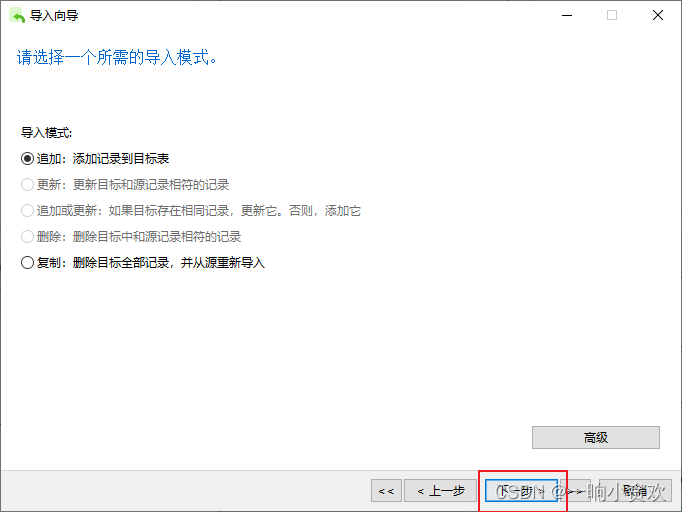
点击开始
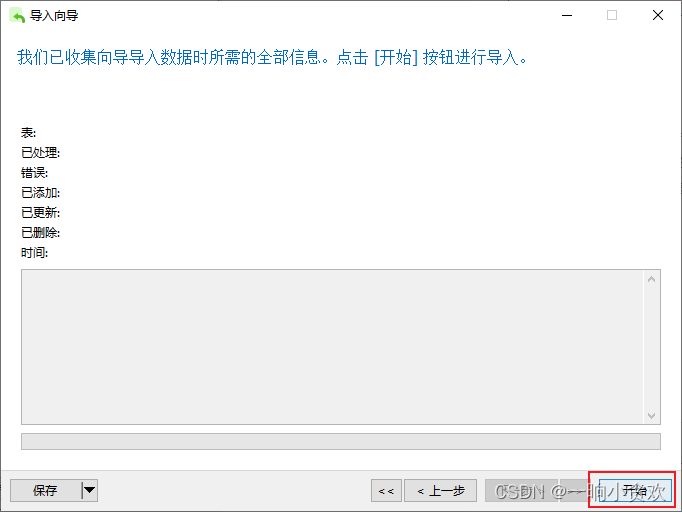
导入成功!点击关闭
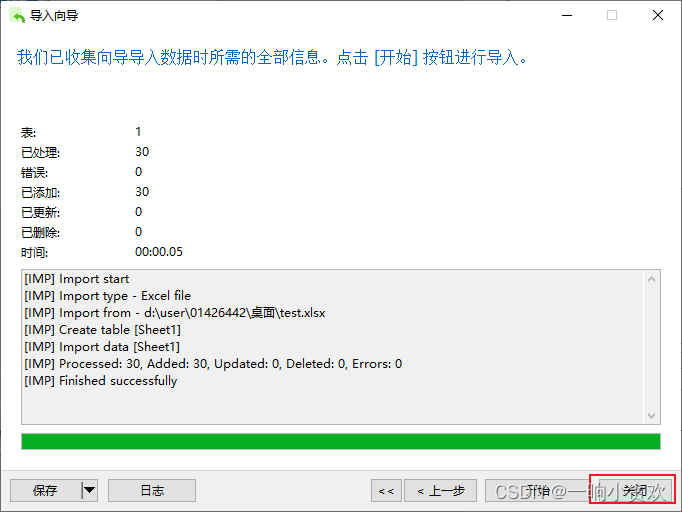
大功告成
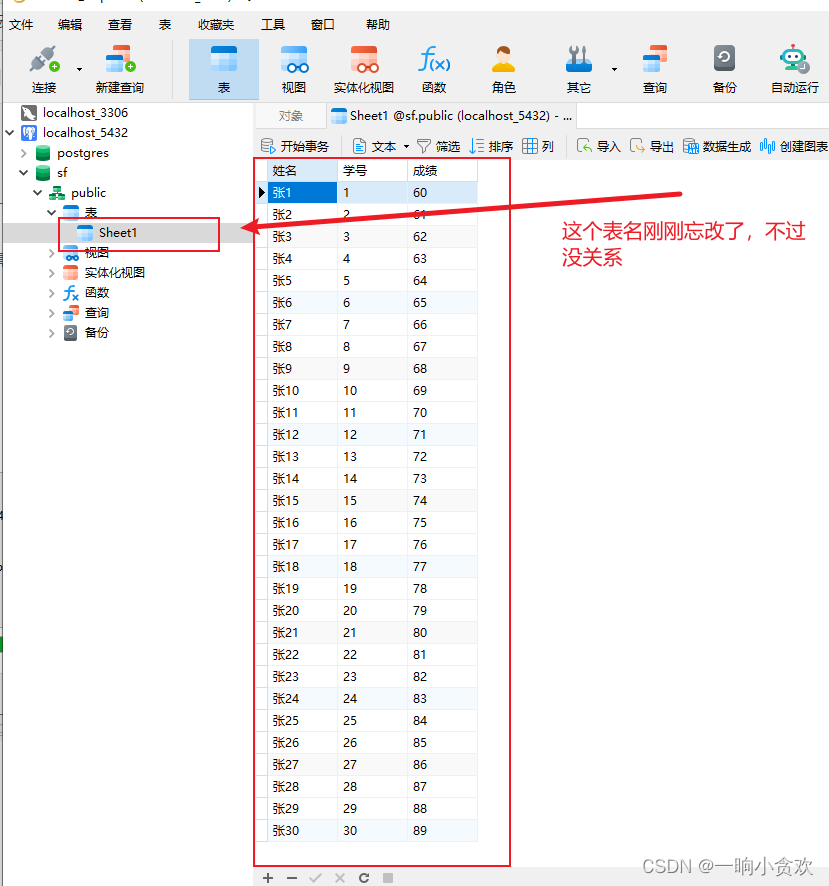
2、读取刚刚导进去的表的信息,读取为 列表形式!

注意事项:
cur.execute(‘SELECT * FROM “Sheet1”’),这里表名记得用双引号引起来!!
默认读取是元组,读取列表加个list;print(list(row))
import psycopg2
conn = psycopg2.connect(
host="localhost",
database="sf",
user="postgres",
password="123456"
)
print("连接成功!!")
cur = conn.cursor()
cur.execute('SELECT * FROM "Sheet1"')
rows = cur.fetchall()
for row in rows:
print(row)
conn.close()
print("连接关闭!!")
























 812
812











 被折叠的 条评论
为什么被折叠?
被折叠的 条评论
为什么被折叠?










